
ブースで販売されている商品の購入方法
こんにちは!
Vma plus株式会社です。
この記事では、ブースで販売されている商品の購入方法についてご紹介します!
(*この記事は2024年9月3日に更新しています。)
🔰ブースで販売されている商品の購入方法
メタバース散歩(メタ散歩)しながらいろんなブースを巡って、もし気に入った商品を見つけたら、実際にメタバース内でショッピングしてみてください!
ブースで販売されている商品は、Vma plus Stationにログインすることで購入できるようになります。もし「まだアカウント作ってないよ~(;'∀')」という方は、Vma plus Stationでアカウント登録してからお楽しみください🙇♀️
また、「アカウントもう持ってるよ」という場合でも、画面上部の中央部分に「Login」ボタンが表示されている場合は、ゲスト入場している状態となり、商品購入機能を使用することができませんので、ログインしてからメタバースショッピングをお楽しみください🛒✨
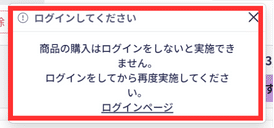
💡無料商品の購入について
合計金額が0円の場合、お支払は発生しません。
💡デジタル商品の購入について
デジタル商品を購入した場合、購入後即時にダウンロードできるようになります。
✅カートに追加する
1.購入したい商品を販売しているブースで、購入予定の商品画像をクリックします。

2.商品詳細画面が表示されたら、「カートに追加」ボタンをクリックします。

3.「商品をカートに追加しました」というポップアップ画面が表示されます。これで商品をカートに追加することができました。
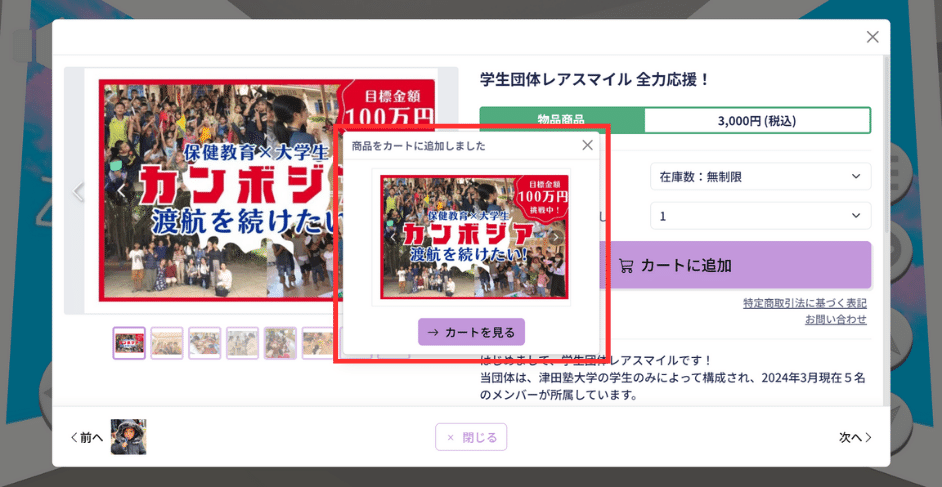
✅カートの内容確認から商品を購入する
4.ポップアップ表示された画面の「カートを見る」ボタンをクリックします。
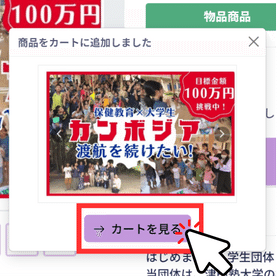
5.カートに追加された商品を一覧で確認することができます。
購入したい商品の「購入へ進む」ボタンをクリックします。
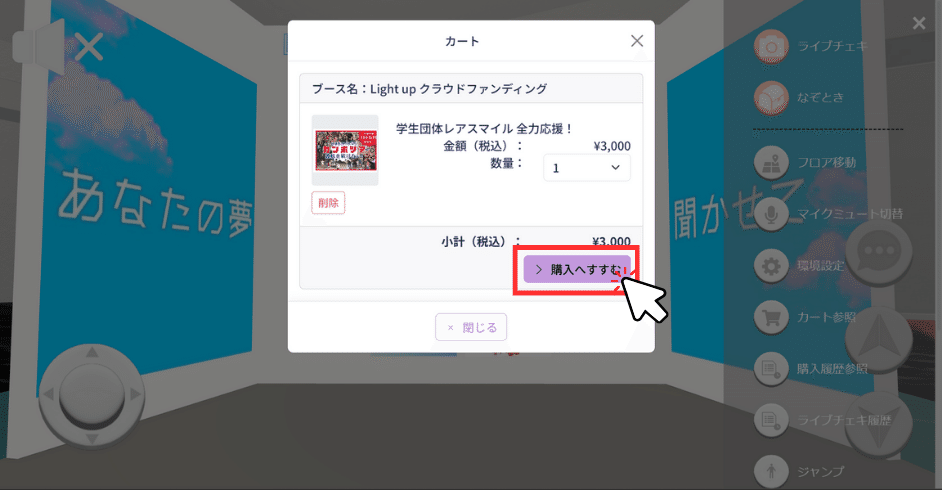
6.配送先入力画面で配送先となる住所や連絡先を入力し、「購入へ進む」ボタンをクリックします。
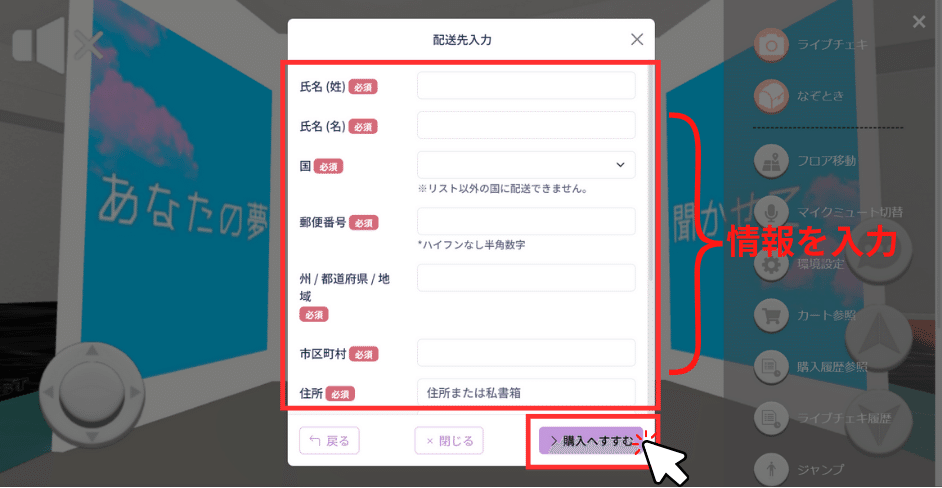
7.購入内容の最終確認画面で、商品名や発送の詳細情報を確認します。

9.ログインしているアカウントにクレジットカード情報を登録している場合は、「登録されているカードで購入を確定する」メニューから購入を確定させます。
クレジットカードを登録していない場合や、Vma plus Stationで初めてお買い物をする場合は、「新しいカードを追加する」ラジオボタンをクリックし、カード情報入力してから購入を確定させます。
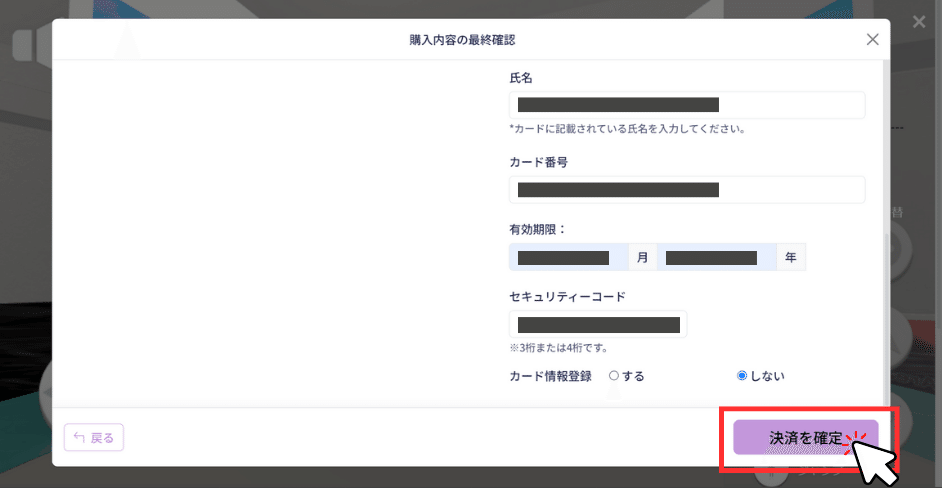
10.購入確定後は、購入完了画面が表示され、Vma plus Stationに登録しているメールアドレス宛てに注文確定メールが届きます。
以上、ブースで販売されている商品の購入方法についてのご紹介でした!
Vma plus Station のメタバースでは、アーティストさんのグッズや飲食物、クラウドファンディングの応援資金集め用の商品など、いろんな商品を販売しているブースがたくさんあります!
いろんなブースをのぞいてみて、お気に入りの商品を見つけてみてくださいね👍👍
無事に商品を購入できたら、購入履歴も確認してみてください。確認手順はこちらの記事でご確認いただけます。
▼メタバースをもっと楽しめる機能のHow to記事
・ アバターの顔に好きな画像を設定する方法
・ アバターカラーを変える方法
・ テキストチャットの使い方
・ ボイスチャットの使い方
・ ドローンモードで空を飛ぶ方法
・ ブースの目の前に移動する方法
・ ブースで販売されている商品の確認方法
・ ブースで販売されている商品の購入方法
・ カートの中身と購入履歴の確認方法
▼Vma plus公式noteのインデックスページ(目次)に戻る
この記事が気に入ったらサポートをしてみませんか?
